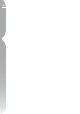User's Manual
44
Capítulo 10 Lista de ediciones
Cada mejora que aplique a las imáge-
nes en Capture NX se registrará en la
mencionada lista de ediciones. La Lista
de ediciones contiene las siguientes
secciones:
• Paso de ajustes de base
• Pasos de mejoras
• Menú Marcadores
• Menú Lote
• Botón Paso nuevo
La Lista de ediciones se almacena con
todos los ajustes intactos cuando usted
guarda el archivo como NEF.
También actúa como base para efectuar
el procesamiento por lote de sus imáge-
nes.
Consulte las secciones de
este mismo capítulo que describen los
procesos por lotes y la página 181 para
averiguar más sobre el uso de la Lista
de ediciones para crear procesos por
lotes.
Como la Lista de ediciones muestra una
descripción cronológica de las mejoras
aplicadas a la imagen, podrá usarla
para volver a cualquier mejora anterior
y modificar los ajustes. Para ello, haga
doble clic en el paso o la mejora que
desee modificar o un solo clic en el
icono
ubicado junto a ese paso o esa
mejora para que aparezca su contenido.
Cuando aparezca el contenido de una
mejora, podrá modificar los ajustes que
se hayan aplicado. Si modifica un paso
anterior, desactivará temporalmente
todos los pasos que tuvieron lugar
después de ese paso. Una vez comple-
tada la modificación, haga clic en la
casilla de verificación Aplicar ubicada
junto al último paso que desee volver
a aplicar. Capture NX aplicará automá-
ticamente todos los pasos entre el que
ha modificado y el último marcado.
Después podrá, por supuesto, marcar o
eliminar la marca de cualquier paso o
mejora que desee.
Paso de ajustes de base
El Paso de ajustes de base contiene
las mejoras específicas RAW, así como
también las que pueden aplicarse a
las imágenes JPEG y TIFF. En cualquier
momento, este paso puede expandirse
y contraerse haciendo clic en el icono
que aparece junto al Paso de ajustes
de base en la Lista de ediciones.
Triángulo Mostrar /
Ocultar
Casilla de verifi-
cación Aplicar
El Paso de ajustes de base se divide
en cinco subcategorías. Cada una de
estas subcategorías puede expandirse
y contraerse en cualquier momento,
haciendo clic en el icono
ubicado
junto a ella.
• Ajustes de la cámara (disponible sólo
con imágenes RAW)
• Ajustes RAW (disponible sólo con
imágenes RAW)
• Ajustes del objetivo (disponible para
todas las imágenes)